Formation ACCESS 2003 Livret 1 – Introduction aux bases THIERRY TILLIER 2/16 Co
Formation ACCESS 2003 Livret 1 – Introduction aux bases THIERRY TILLIER 2/16 Copyright © 2007 Thierry Tillier Tous droits réservés. Introduction Objectif : Dans ce premier livret, vous apprendrez les bases du logiciel ACCESS et les différents éléments dont vous aurez besoin pour créer une base de données avec ACCESS. Vous apprendrez aussi une méthodologie pour la conception d'une base de données. Il s'agira d'une première approche concernant la conception d'une base de données. Un approfondissement de la méthodologie fera l'objet d'un livret spécifique. Pré-requis : Maîtrise de l'environnement Windows. Bonnes notions d'EXCEL sont un plus. Être familiarisé avec les logiciels du type OFFICE. Copyright © 2007 Thierry Tillier tous droits réservés. 3/16 Chapitre 1 Introduction Chapitre 1 Chapitre 1 Introduction Introduction Une base de données est un ensemble d'informations ayant un lien entre elles. Ces informations sont organisées de façon logique dans cette base. Ex : Informations sur les commandes , sur le stock, sur les employés ... Une base de données est composée : de tables : découpage des données, les tables contiennent les données elles- mêmes de requêtes : Traitement des données (recherche). Ce sont en fait des questions : Combien de factures ? Quels clients dans tels départements ?... de formulaires : interface graphique pour consulter, modifier, ajouter ... des données d'états : « Photo » de l'état de la base à un moment donné dans le temps. Ils sont généralement destinés à être imprimés. de macros : actions plus complexes automatisant certaines tâches répétitives. ACCESS permet de regrouper tous ces éléments dans un seul fichier, contrairement à dBase ou SQL. ACCESS est également un outil très intéressant si on veut associer nos bases de données avec des applications APS et JSP. Il existe différents types de Fichier Access. Vous trouverez ci-dessous un tableau récapitulant les différentes extensions possibles et leur description. Extension Type Description *.mdb Fichiers contenant les données Tables+Relations+Formulaires+Etats+Re quêtes+Macros+Modules *.adp Projet Access Permet la création d'une application client-serveur avec SQL Server *.mde Lecture seule Générer à partir d'un *.mdb. Ce type de fichier interdit à l'utilisateur de modifier les Formulaires, états et codes *.mdw System.mdw Base de données Groupe de travail qui stocke les infos de sécurité sur les utilisateurs et les groupes. *.mda Bibliothèque Utilisable dans les autres bases *.ldb Fichier d'information Informations sur les verrous automatiques créé à l'ouverture d'un *.mdb et supprimé à sa fermeture. 4/16 Copyright © 2007 Thierry Tillier Tous droits réservés. Chapitre 2 Composition d'une base de données Chapitre 2 Chapitre 2 Composition d'une base de données Composition d'une base de données 2.1 Les tables Elles permettent le stockage des données de manière ordonnée. Une base de donnée doit contenir une ou plusieurs tables. C'est le premier objet de la base qu'il faudra créer. Une table est composée de deux éléments : les champs (références aux colonnes) et les enregistrements (les lignes – les données elles-mêmes). On peut affecter jusqu'à 255 champs et 2Go d'enregistrements à une table. Lorsque plusieurs tables dans une base sont reliées entre elles par des champs communs, il faudra définir pour ces tables des identificateurs uniques (les clés – primaires et/ou secondaires) 2.2 Les requêtes Elles permettent d'interroger la base de données selon des critères de recherche. On peut également s'en servir pour effectuer des traitements (calcul par exemple ou archiver une partie des données). Il existe plusieurs types de requête : Les requêtes de recherche / sélection / Tri Les requêtes de mise à jour de champs selon des critères définis. Les requêtes de suppression d'enregistrement. On peut exécuter une requête sur le résultat d'une autre requête. Elles peuvent aussi servir à la création de formulaires et d'états. 2.3 Les formulaires Les formulaires sont des interfaces graphiques entre la base de données et l'utilisateur. Grâce à eux, on pourra présenter à l'écran les données de la base de manière plus conviviale ou encore faire des interfaces pour ajouter, modifier ... les données. Un formulaire peut lancer l'exécution d'autres formulaires ou contenir d'autres formulaires. Cela permettra l'ajout de données dans plusieurs tables de la base. On trouvera aussi des formulaires de menu permettant différentes actions comme la création d'un état. 2.4 Les états On se servira des états pour afficher et imprimer les données selon une présentation que l'on aura définie. Le champ d'application est assez large, puisqu'on peut éditer des étiquettes de publipostage, faire des listes, créer des enveloppes et des factures... Un état peut être aussi le résultat d'une requête. 2.5 Les macros Elles permettent de réaliser un ensemble d'instructions qui automatisent des tâches répétitives. Ex : Ouvrir des formulaires Traiter des commandes identiques Imprimer des étiquettes de publipostage... Exporter des tables vers EXCEL.... Pour les macros complexes, on peut utiliser le langage de programmation VBA. Copyright © 2007 Thierry Tillier tous droits réservés. 5/16 Chapitre 2 Composition d'une base de données ATTENTION Il n'y a pas d'annulation possible lors de modifications des données dans la base. Toute modification est automatiquement répercutée dans la base elle-même. Pour supprimer des données erronées, il faudra utiliser une requête de suppression. 6/16 Copyright © 2007 Thierry Tillier Tous droits réservés. Chapitre 3 L'interface graphique Chapitre 3 Chapitre 3 L'interface graphique L'interface graphique Pour lancer ACCESS, plusieurs méthodes sont possibles : Par le raccourci sur le bureau : Ou par le menu Démarrer : A l'ouverture d'Access, l'environnement apparaît comme ci-dessous. Copyright © 2007 Thierry Tillier tous droits réservés. 7/16 Menu Barre d'outils Zone de saisie pour rechercher l'aide Actions proposées Volet Office Double-cliquez sur le raccourci pour lancer ACCESS Ou bien : Cliquez sur Démarer/Tous les programmes / Microsoft Office / Microsoft Access 2003 Chapitre 3 L'interface graphique Remarque : Si le volet office ne s'affiche pas, cliquez sur le menu Affichage / Volet Office 3.1 L'aide Access dispose d'une aide qui vous permettra d'obtenir des informations sur son fonctionnement. Pour afficher l'aide cliquez sur le bouton du menu . Un nouveau volet office apparaît et vous donne le choix concernant le type d'aide que vous souhaitez obtenir. 8/16 Copyright © 2007 Thierry Tillier Tous droits réservés. Sélectionnez « Aide sur ... » Chapitre 3 L'interface graphique Volet d'aide et d'assistance : Le volet Office fait maintenant apparaître la table des matières disponibles sur votre PC. Copyright © 2007 Thierry Tillier tous droits réservés. 9/16 Commande Table des matières : Ouvre la table des matières Menu de connexion au site Microsoft pour obtenir de l'aide 1 : Cliquez ici pour ouvrir la table des matières Il suffit ensuite de naviguer dans les catégories pour trouver l'information voulue La zone de texte Recherche permet de trouver tous les articles d'aide concernant un point précis. Indiquez un ou plusieurs mots clés Chapitre 4 Concevoir une base de données Chapitre 4 Chapitre 4 Concevoir une base de données Concevoir une base de données Avant de se lancer dans la conception même de la base, il faut bien réfléchir à ce que l'on veut. C'est la phase papier-crayon. Voici les étapes que je vous conseille de suivre : 1 Déterminez par groupe le type d'informations à gérer. Ex : Pour gérer les commandes vous avez énormément d'informations sur les prix, les quantités, les stocks, l'adresse de livraison et de facturation... Vous remarquez que vos informations concernent soit les articles, soit les clients ou la commande. Vous avez ici vos trois groupes d'informations (qui seront vos tables). 2 Définissez les données de chacun des groupes ( ex Articles : Libellé, code, prix achat, prix de vente, taux de la TVA, conditionnement, poids, photos ...). Donnez un nom significatif à chaque champ de vos tables. Il faudra aussi définir le type des données (monétaires, texte, date ...) ainsi que leur taille. 3 Déterminez ce que vous voulez faire de cette base de données : Gérer les stock, gérer les commandes, établir des bons de livraison, établir des factures...Réfléchissez à quelles questions doit répondre votre base. : Combien de clients ? Combien de clients dans tel département ? Combien de clients ont acheté tel produit ? Combien de clients ont acheté pour plus de tel chiffre d'affaires ? ... Lorsque le projet s'avère complexe, il peut être nécessaire de créer un Dictionnaire des données, qui liste toutes les données, un Modèle Conceptuel Des Données (MCD) définissant l'organisation des données (conception des tables), et un un Modèle Logique Des Données Relationnel (MLDR) définissant les liens entre les tables. Déterminer l'objectif de la base de données Pourquoi en ai-je besoin ? Qu'est-ce que je veux en faire ? Comment sera-t-elle utilisée ? Quelle amélioration j'en attends par rapport à l'utilisation actuelle des données ? Déterminer les tables Les champs Leur type Déterminer les relations entre les tables Déterminer les formulaires, états et requêtes Analyser l'efficacité de la table Analysons en détails ce dont nous avons besoin pour faire une Base de données nous permettant de gérer notre collection de DVD. 10/16 Copyright © 2007 Thierry Tillier Tous droits réservés. Chapitre 4 Concevoir une base de données 4.1 Le dictionnaire des données Commençons par établir un dictionnaire qui reprendra les éléments dont nous uploads/s3/ acc03l1.pdf
Documents similaires
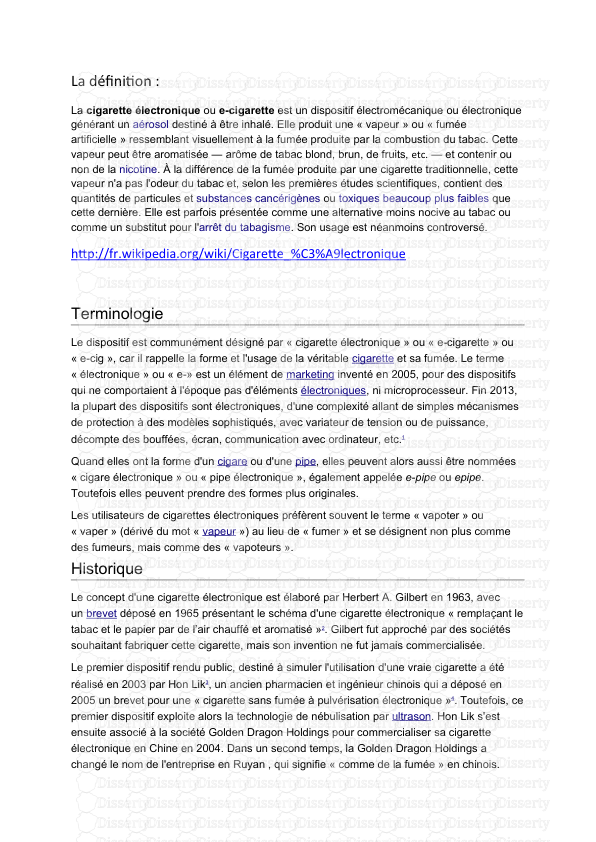
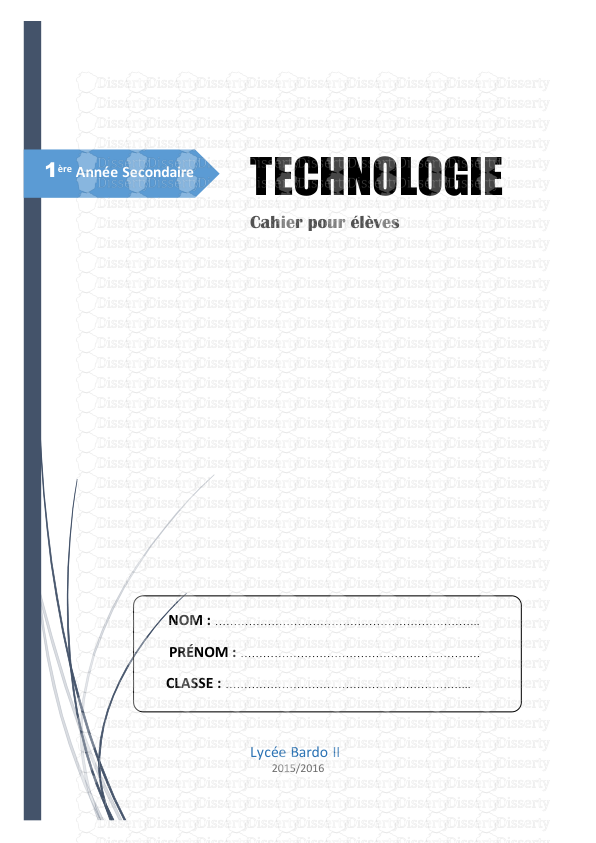
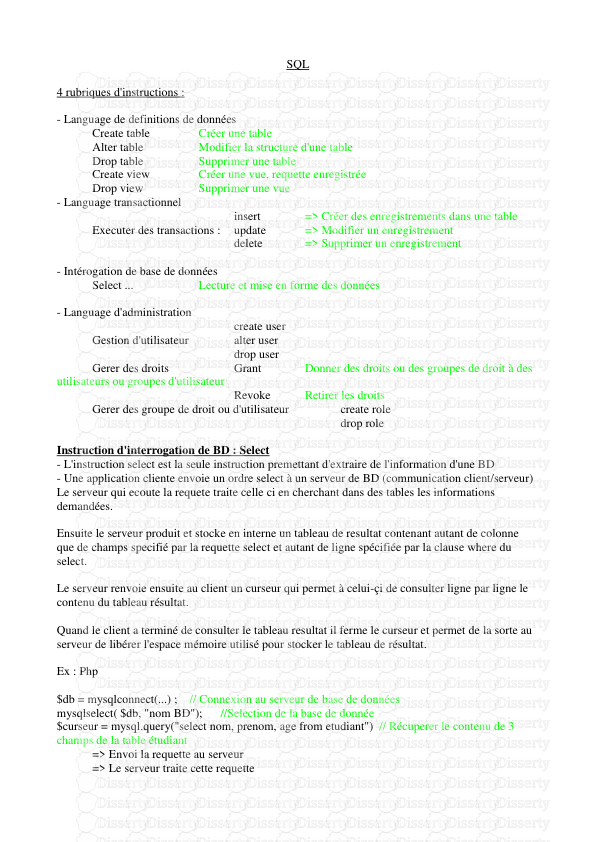
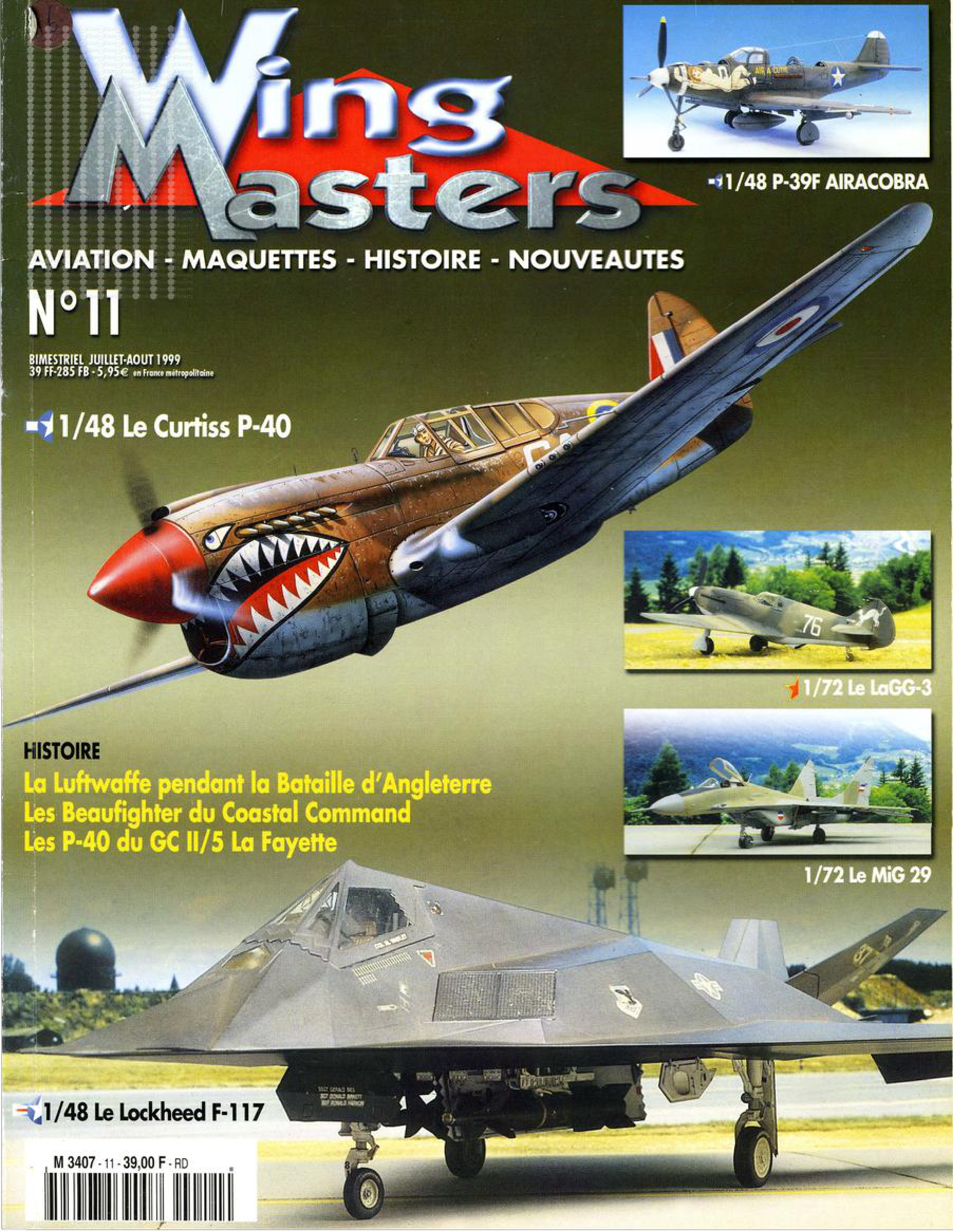

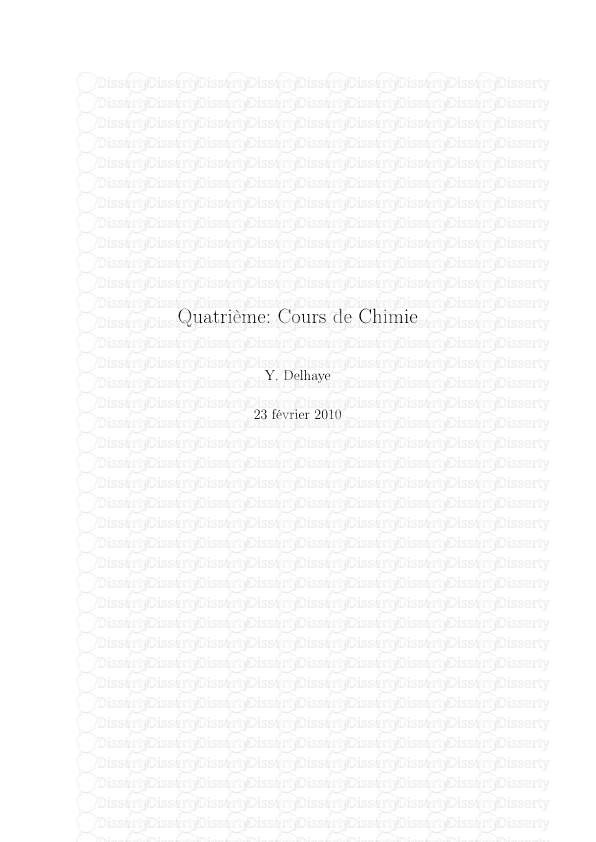
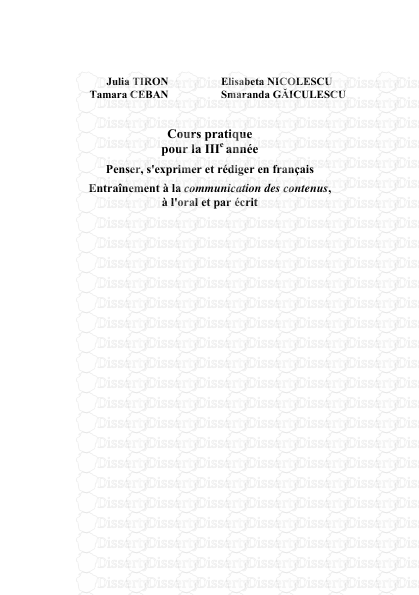
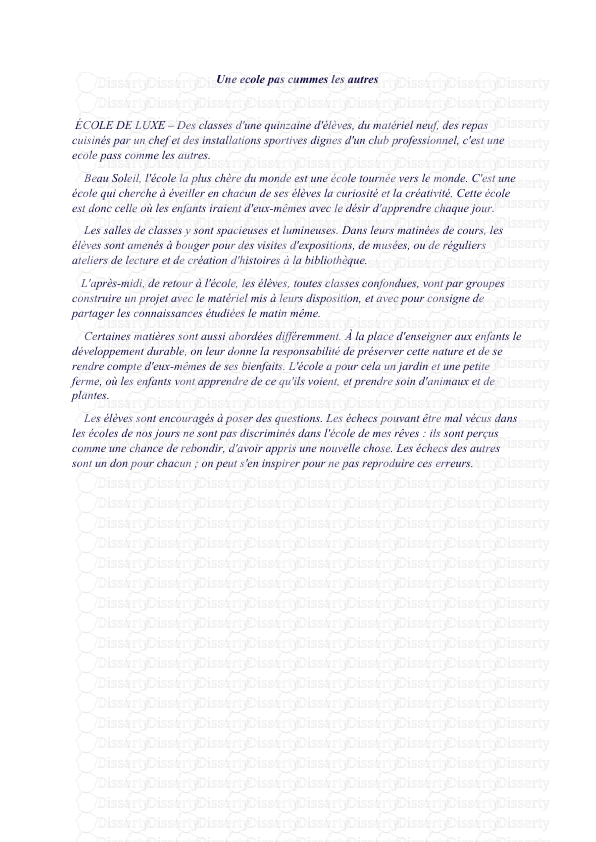

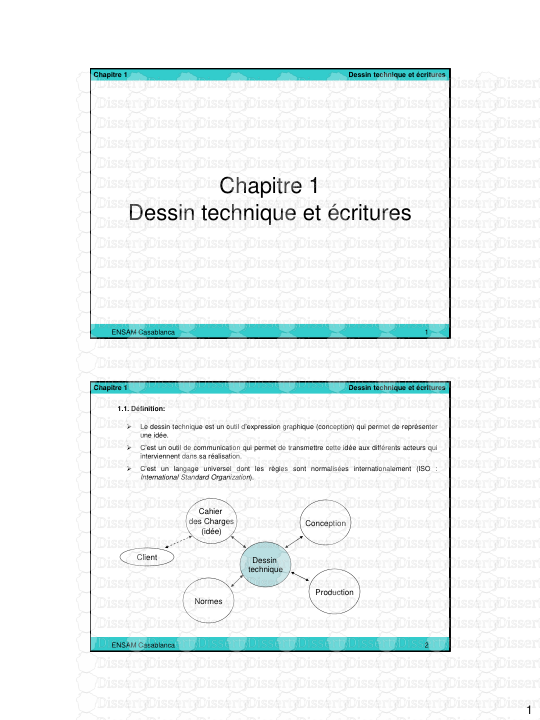
-
85
-
0
-
0
Licence et utilisation
Gratuit pour un usage personnel Attribution requise- Détails
- Publié le Aoû 18, 2022
- Catégorie Creative Arts / Ar...
- Langue French
- Taille du fichier 0.5058MB


